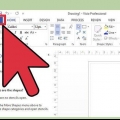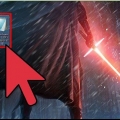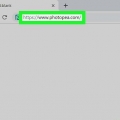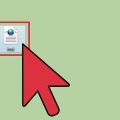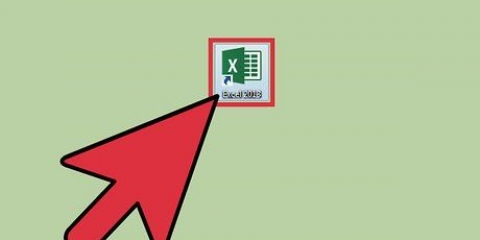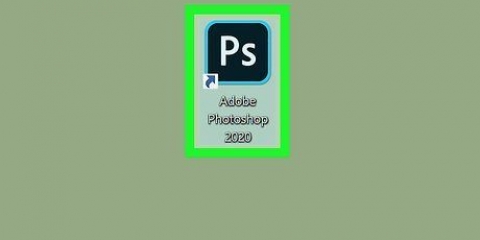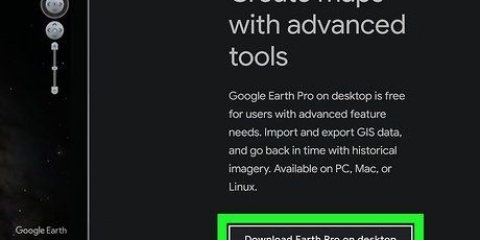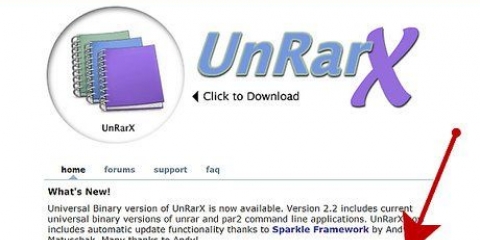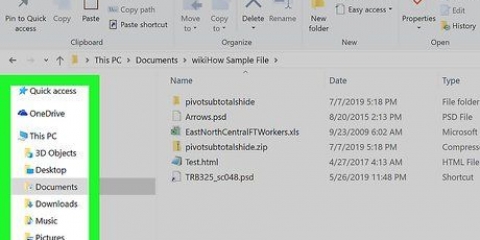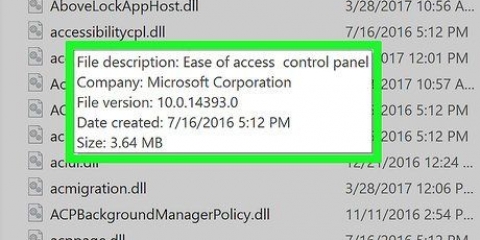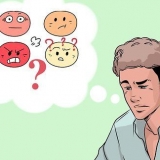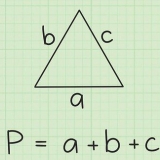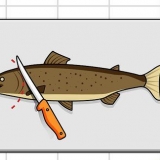Los archivos NEF son imágenes RAW (en bruto, sin procesar) capturadas por cámaras Nikon. Debido a que los archivos RAW contienen información específica de su modelo de cámara, cada archivo RAW es diferente. Esto puede causar problemas al abrir el archivo NEF en Photoshop. Photoshop debe estar actualizado para poder leer el modelo de su cámara. Si su versión de Photoshop no se puede actualizar, también puede convertir el archivo a un tipo de archivo universal (DNG) que funcione con todas las versiones de Photoshop. Los archivos NEF son imágenes RAW (en bruto, sin procesar) capturadas por cámaras Nikon. Debido a que los archivos RAW contienen información específica de su modelo de cámara, cada archivo RAW es diferente. Esto puede causar problemas al abrir el archivo NEF en Photoshop. Photoshop debe estar actualizado para poder leer el modelo de su cámara. Si su versión de Photoshop no se puede actualizar, también puede convertir el archivo a un tipo de archivo universal (DNG) que funcione con todas las versiones de Photoshop.
Pasos
Antes de que empieces
1. No utilice el software Nikon Transfer para transferir sus fotos a su computadora. Las versiones anteriores de este programa pueden hacer que los archivos NEF sean ilegibles. Así que solo use el explorador de su sistema operativo para copiar los archivos NEF.
Método 1 de 2: actualizar Photoshop
1. Abrir Photoshop. La razón más común por la que su archivo NEF no se abre en Photoshop es un complemento obsoleto de Photoshop Camera Raw que no puede leer la información del modelo de su cámara. Adobe actualiza regularmente este complemento con soporte para nuevos modelos, pero es posible que deba actualizar el complemento manualmente.
2. Consulta tu versión de Photoshop. Haga clic en el menú `Ayuda` y seleccione `Acerca de Photoshop...`. Los nuevos modelos de cámara requieren que use Adobe Photoshop CS6 o más reciente.
Si está trabajando con Photoshop CS5 o anterior, deberá convertir el archivo. Haga clic aquí para obtener instrucciones.
3. Actualice el complemento Photoshop Camera Raw. Haga clic en el menú `Ayuda` y seleccione `Actualizaciones...`. Seleccione el complemento Photoshop Camera Raw de la lista y haga clic en "Actualizar" para descargar la última versión.
4. Reiniciar Photoshop. Después de actualizar el complemento, debe reiniciar Photoshop para que los cambios surtan efecto. Intente nuevamente para abrir el archivo NEF.
5.
Compruebe si su modelo de cámara es compatible. Si su cámara es un modelo nuevo, es posible que aún no sea compatible con el complemento. Usted puede
aquí compruebe qué modelos de Nikon admite Photoshop.
Si su cámara no es compatible, deberá convertir el archivo para abrirlo en Photoshop. Consulte la siguiente sección para obtener instrucciones.
Método 2 de 2: convertir el archivo
1.
Comprenda por qué necesita convertir el archivo. Los archivos NEF son un tipo específico de archivo RAW y son diferentes para cada modelo de Nikon. Para abrir el archivo NEF en Photoshop, el programa requiere la última versión del complemento Photoshop Camera Raw. En Photoshop CS5 o anterior, no puede acceder a la última versión de ese complemento, por lo que la única otra solución es convertir el archivo.
- Vas a convertir tu archivo a DNG (Galería de Negativos Digitales), un tipo de archivo que cualquier versión de Photoshop puede abrir.
- Incluso si tiene la última versión de Photoshop, pero el complemento no es compatible con su nuevo modelo de cámara, deberá convertir el archivo.
2.
Descarga el Convertidor DNG de Adobe. Este es un programa gratuito disponible tanto para Windows como para OS X. Puedes hacerlo
aquí descargar.
Después de la descarga, ejecute el instalador para instalar el software en su computadora.
3. iniciar el programa. Después de la instalación, inicie Adobe DNG Converter.
4. Seleccione los archivos que desea convertir. Haga clic en el botón Seleccionar carpeta... en la primera sección para elegir las imágenes que desea convertir.
Solo puede seleccionar carpetas de imágenes, no imágenes individuales.
5. Elija la ubicación donde desea guardar las imágenes convertidas. El valor predeterminado es guardarlos en el mismo lugar que las imágenes originales.
6. Establecer los nombres de las imágenes. En la tercera sección puede establecer el nombre que desea para las imágenes convertidas. Por defecto, los archivos mantienen el mismo nombre, pero con la extensión .dng.
7. Establezca sus preferencias de compatibilidad. En la mayoría de los casos, puede dejar esta configuración en sus valores predeterminados, pero si desea convertir una imagen para abrirla en una versión anterior de Photoshop, puede hacer clic en el botón Personalizar preferencias... y seleccione la versión correcta del menú desplegable `Compatibilidad`.
Si desea incrustar el archivo NEF original en el archivo DNG, también puede seleccionarlo desde el menú de preferencias. Esto dará como resultado un archivo DNG más grande, pero la ventaja es que puede recuperar el archivo NEF más tarde si es necesario.
8. Empezar a convertir. Si su configuración es correcta, haga clic en el botón Convertir para comenzar a convertir sus archivos. Esto puede llevar un tiempo, especialmente si desea convertir muchos archivos a la vez.
Artículos sobre el tema. "Abrir archivos nef en photoshop"